Einführung
Wenn sich Ihr Epson 3851 Drucker nicht mit Ihrem Computer verbindet, kann dies Ihren Arbeitsablauf stören und erhebliche Frustration verursachen. Das Verstehen der möglichen Ursachen und Lösungen kann wertvolle Zeit und Mühe sparen. Dieser Leitfaden bietet umfassende Fehlerbehebungstechniken, um Ihren Drucker wieder betriebsbereit zu machen. Ob es sich um ein einfaches Kabelproblem oder eine komplexere Netzwerkkonfigurationsfrage handelt, wir haben alles abgedeckt. Befolgen Sie die Anweisungen, um das Problem effizient zu diagnostizieren und zu lösen.

Vorab-Check: Sicherstellen der Grundlagen
Strom- und Konnektivität prüfen
Stellen Sie zunächst sicher, dass Ihr Epson 3851 eingeschaltet und ordnungsgemäß mit Ihrem Computer verbunden ist. Überprüfen Sie, ob alle Kabel sicher angeschlossen sind. Bei USB-Verbindungen untersuchen Sie das Kabel auf sichtbare Schäden. Bei drahtlosen Verbindungen stellen Sie sicher, dass das WLAN sowohl am Drucker als auch am Router aktiv ist.
Drucker und Computer neu starten
Oft kann ein einfacher Neustart viele Konnektivitätsprobleme lösen. Schalten Sie sowohl Ihren Drucker als auch Ihren Computer aus, warten Sie eine Minute und schalten Sie sie dann wieder ein. Dies hilft, vorübergehende Probleme zu beheben, die die Verbindung verhindern könnten.
Häufige Verbindungsprobleme
USB-Kabelprobleme
Ein häufiges Problem ist ein unzuverlässiges USB-Kabel. Wenn das Kabel beschädigt oder locker angeschlossen ist, kann es verhindern, dass Ihr Drucker mit Ihrem Computer kommuniziert. Versuchen Sie, ein anderes USB-Kabel zu verwenden, um zu sehen, ob das Problem dadurch gelöst wird.
Veraltete oder fehlende Treiber
Ihr Epson 3851 kann sich möglicherweise nicht mit Ihrem Computer verbinden, wenn die Treiber veraltet oder fehlend sind. Druckertreiber sind essentiell für die Herstellung einer erfolgreichen Verbindung. Stellen Sie sicher, dass Sie die neuesten Treiber von der Epson-Website installiert haben.
Netzwerkkonfigurationsprobleme
Bei drahtlosen Druckern kann manchmal die Netzwerkkonfiguration das Problem sein. Stellen Sie sicher, dass sowohl Ihr Drucker als auch Ihr Computer mit demselben WLAN-Netzwerk verbunden sind. Überprüfen Sie, ob die Netzwerkeinstellungen an Ihrem Drucker korrekt konfiguriert sind.
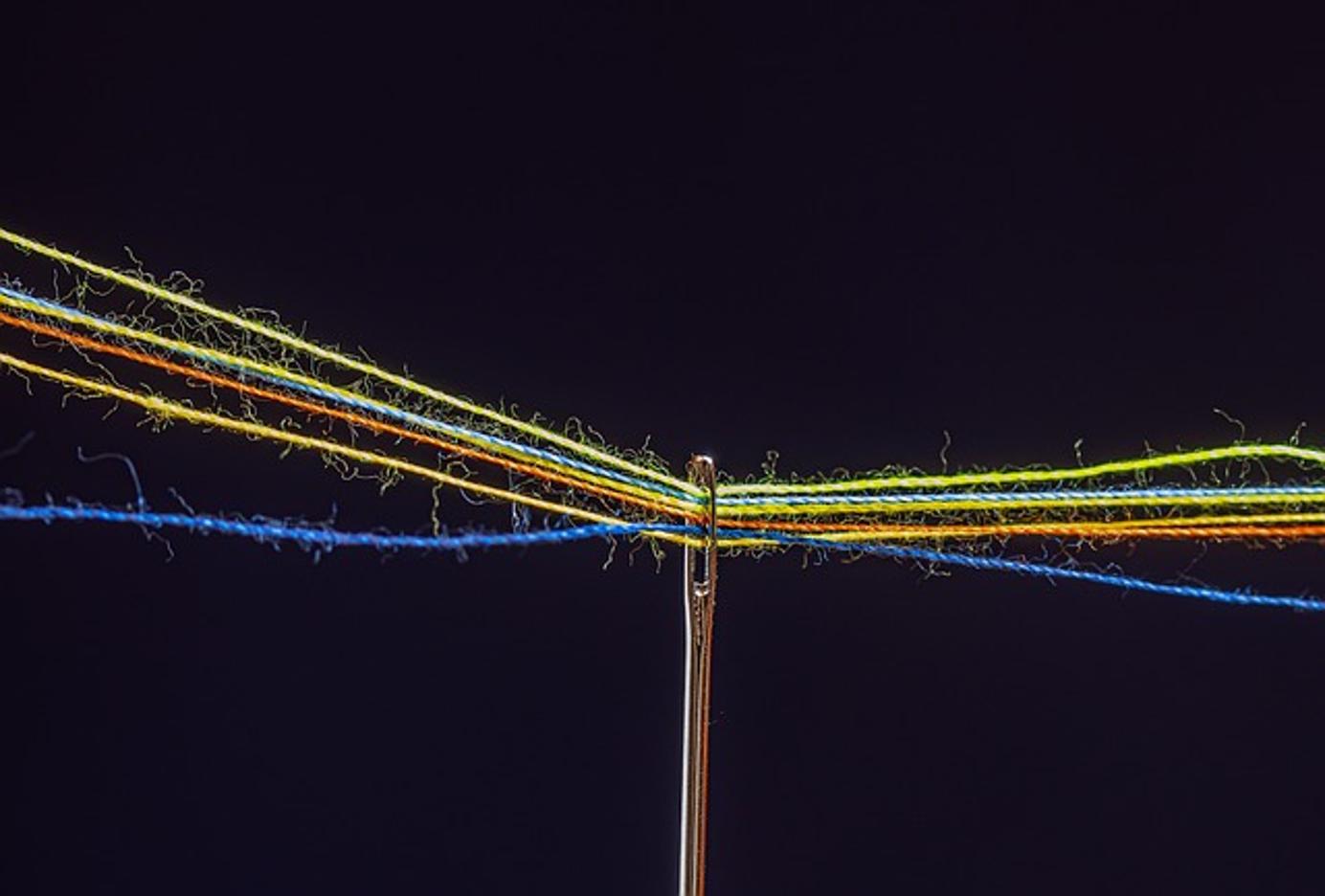
Schritt-für-Schritt-Fehlerbehebung
Sobald Sie die Grundlagen überprüft haben, ist es Zeit, tiefer in die Fehlerbehebung einzutauchen.
Physische Verbindungen überprüfen
- USB-/Stromkabel prüfen: Stellen Sie sicher, dass alle Kabel intakt und sicher angeschlossen sind.
- Verschiedene Anschlüsse testen: Versuchen Sie, das USB-Kabel an einen anderen Anschluss Ihres Computers anzuschließen.
Druckertreiber aktualisieren oder neu installieren
- Besuchen Sie die Epson-Website: Gehen Sie zur Epson-Support-Seite und suchen Sie Ihr Druckermodell.
- Neueste Treiber herunterladen: Stellen Sie sicher, dass Sie die richtigen Treiber für Ihr Betriebssystem herunterladen.
- Vorherige Treiber deinstallieren: Entfernen Sie veraltete Treiber, bevor Sie die neuen installieren.
- Neue Treiber installieren: Befolgen Sie die Anweisungen zur Installation der aktualisierten Treiber.
Netzwerkeinstellungen und Firewall-Probleme
- Netzwerkverbindung überprüfen: Bestätigen Sie, dass Ihr Drucker und Ihr Computer im selben WLAN-Netzwerk sind.
- Firewall-Einstellungen anpassen: Firewalls können die Druckerkommunikation blockieren. Deaktivieren Sie die Firewall vorübergehend und versuchen Sie erneut, die Verbindung herzustellen.
- Netzwerkeinstellungen zurücksetzen: Wenn alles andere fehlschlägt, setzen Sie die Netzwerkeinstellungen Ihres Druckers auf die Standardeinstellungen zurück und konfigurieren Sie sie neu.
Erweiterte Fehlerbehebungsverfahren
Wenn die grundlegende Fehlerbehebung das Problem nicht löst, können erweiterte Techniken helfen.
Spooler-Dienst-Probleme beheben
- Dienste öffnen: Geben Sie ’services.msc‘ im Ausführen-Dialogfeld ein und drücken Sie Enter.
- Druckspooler neu starten: Suchen Sie ‚Druckspooler,‘ rechtsklicken Sie darauf und wählen Sie ‚Neu starten.‘
- Spooler-Warteschlange leeren: Wenn das Problem weiterhin besteht, leeren Sie die Druckwarteschlange und starten Sie den Dienst erneut.
IP-Konflikte überprüfen
- IP-Adresse überprüfen: Stellen Sie sicher, dass keine anderen Geräte dieselbe IP-Adresse wie Ihr Drucker verwenden.
- Statische IP zuweisen: Weisen Sie Ihrem Drucker eine eindeutige statische IP-Adresse über die Router-Einstellungen zu.
Firmware-Updates und Drucker zurücksetzen
- Epson-Website prüfen: Suchen Sie nach verfügbaren Firmware-Updates für Ihren Epson 3851.
- Firmware aktualisieren: Befolgen Sie die Anweisungen auf der Epson-Website, um die Firmware Ihres Druckers zu aktualisieren.
- Werkseinstellung zurücksetzen: Führen Sie als letzten Ausweg einen Werksreset durch, um Konfigurationsfehler zu beheben.

Professionelle Beratung und Support-Optionen
Wenn sich Ihr Epson 3851 immer noch nicht verbindet, sollten Sie professionelle Unterstützung in Erwägung ziehen.
Hardwarefehler erkennen
Wenn keiner der oben genannten Schritte das Problem löst, könnte es ein Hardwareproblem sein. Überprüfen Sie Ihren Drucker auf sichtbare Schäden und stellen Sie sicher, dass alle internen Komponenten intakt sind.
Kontaktaufnahme mit dem Epson-Support
Die Kontaktaufnahme mit dem Epson-Kundensupport kann professionelle Hilfe bieten. Sie können bei der Diagnose von Hardwareproblemen helfen oder erweiterte Fehlerbehebungstechniken bieten, die nicht sofort ersichtlich sind.
Fazit
Das Beheben von Verbindungsproblemen zwischen Ihrem Epson 3851 Drucker und Ihrem Computer muss keine entmutigende Aufgabe sein. Durch Befolgen der in diesem Leitfaden beschriebenen Schritte können Sie systematisch die Ursache des Problems identifizieren und beheben. Ob es sich um einen einfachen Kabelaustausch, ein Treiber-Update oder eine anspruchsvollere Netzwerk-Konfiguration handelt, die Lösungen sind in Reichweite. Für anhaltende Probleme steht professionelle Unterstützung immer zur Verfügung.
Häufig gestellte Fragen
Warum trennt sich mein Epson 3851 ständig?
Intermittierende Verbindungsabbrüche können durch instabiles WLAN, veraltete Treiber oder USB-Kabeldefekte verursacht werden. Stellen Sie sicher, dass alle Verbindungen und Treiber auf dem neuesten Stand sind und erwägen Sie die Verwendung einer statischen IP.
Wie aktualisiere ich die Treiber für meinen Epson 3851?
Besuchen Sie die Epson-Website, suchen Sie Ihr Druckermodell und laden Sie die neuesten Treiber herunter. Deinstallieren Sie alle alten Treiber, bevor Sie die neuen installieren, um eine optimale Leistung zu gewährleisten.
Was soll ich tun, wenn mein Drucker vom Netzwerk nicht erkannt wird?
Überprüfen Sie zunächst, ob sich Ihr Drucker und Ihr Computer im selben Netzwerk befinden. Starten Sie Ihren Router und Drucker neu und setzen Sie die Netzwerkeinstellungen Ihres Druckers zurück, falls erforderlich. Passen Sie Ihre Firewall-Einstellungen an, wenn diese die Verbindung blockieren.
